
Większość aplikacji do przeglądania zdjęć pozwala ustawić wybraną fotografię jako tapetę na ekranie smartfona. Niestety wstawiane zdjęcie jest automatycznie powiększane, co niejednokrotnie może irytować. Na telefonie z Android na próżno szukać magicznego przycisku, który blokowałby powiększanie animacji. Nam udało się znaleźć sposób rozwiązujący ten problem. Jesteś ciekawy jak to wygląda na telefonie Huawei? Skorzystaj z naszej krótkiej instrukcji krok po kroku . Zaczynamy!
Zrzuty z ekranu zostały wykonane na podstawie telefonu Huawei P20 Pro
- Na swoim telefonie uruchom aplikację ze zdjęciami (np. Galeria lub Google Photos) a następnie wskaż tę fotografię, którą chcesz ustawić jako tapetę.

- Dotknij zdjęcie, aby zniknęły wszystkie przyciski. Efekt powinien być taki jak na drugim obrazku (tylko czarne tło).


- Wykonaj zrzut z ekranu (standardowym sposobem robienia zrzutu z ekranu na urządzeniu Huawei jest równoczesne naciśnięcie przycisku głośności oraz klawisza blokady ekranu, znajdujących się po prawej stronie urządzanie).
- Na liście zainstalowanych aplikacji uruchom „Ustawienia” (ikona zębatego koła) a następnie przejdź do zakładki „Ekran główny i tapeta”.
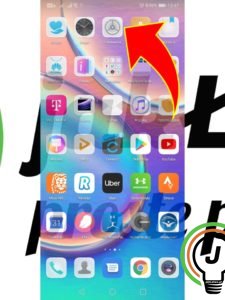
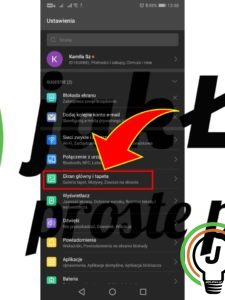
- W obszarze ustawień ekranu głównego przejdź do opcji „Tapety”. Wyświetlą się różne tapety dostępne na Twoim telefonie a także folder ze zdjęciami. Z folderu wybierz zrobiony przed momentem zrzut z ekranu a następnie kliknij na ikonę „ptaszka” i ustaw zdjęcie jako tło ekranu.
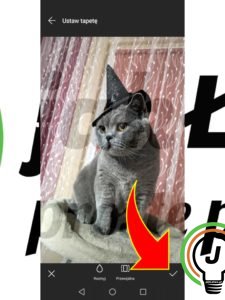
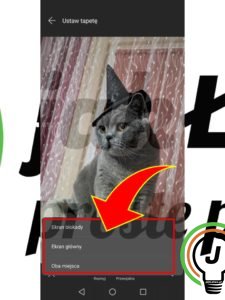
- Gotowe! Różnicę widać gołym okiem. Zdjęcie przed i po.
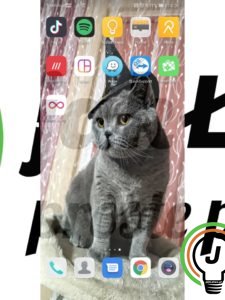

Pytania?
Masz problem? Potrzebujesz naszej pomocy/wskazówki? Skorzystaj z jednej dostępnych z opcji: napisz do nas w komentarzach korzystając z pola poniżej, skorzystaj z forum gdzie możesz uzyskać pomoc od innych użytkowników naszej strony lub wyślij do nas wiadomość!








